刚用vista,每次运行exe都有个提示,不是一般的烦人,上网搜到这个软件,直接搞定了,呵呵
发现个新方法,不需要软件,开始,运行,输入:msconfig 回车,点 工具,选 禁用UAC,点 下面的 启用,重启电脑即可。
一个名为TweakUAC的免费小工具可以让用户简化这一设置步骤,只需几步操作,即可简单地关闭UAC,或设置当用户使用具有管理员权限的帐号登录时不显示UAC确认窗口。
作为Windows Vista的重要特性,UAC(User Account Control : 用户帐户控制)可以有效地提高的系统安全性,其通过强制所有用户使用标准账号权限运行程序和任务,仅在需要进行系统级操作时并经过确认后才提升权限,以避免不当的系统设置。
但同时,UAC也让用户不得不付出代价:日常操作常常被弹出的UAC提示窗口打断,严重影响用户的操作顺畅度与操作体验。因此,很多用户考虑在Windows Vista禁用UAC或绕开UAC开启超级管理员等方式以避开烦人的UAC提示窗口——需要指出的是,Vista天地并不建议这么做——但相对而言,类似的操作可能都略显繁琐。
一个名为TweakUAC的免费小工具可以让用户简化这一设置步骤,只需几步操作,即可简单地关闭UAC,或设置当用户使用具有管理员权限的帐号登录时不显示UAC确认窗口。
要使用TweakUAC,只需下载、运行,不需其他的安装或设置步骤,相当方便。
运行TweakUAC,将出现类似下图的选项界面(注:操作界面为英文,但在中文Windows Vista下应用没有问题):

其三个选项分别为:
Turn UAC off : 关闭UAC,Windows Vista将不再显示任何权限提升或确认窗口,管理员群组的用户使用全权限的管理员凭据运行程序与服务。
Switch UAC to the quiet mode : 当具有管理员权限的用户进行系统级操作时,自动获得管理员凭据而不再弹出 “Windows需要您的许可才能继续”的UAC确认窗口。不过,其他的UAC功能仍予以保留,比如说仍然使用标准用户权限运行程序和任务。另外,此选项只对管理员用户有效,标准用户在操作中仍然会出现UAC权限提升窗口。
Leave UAC on : 使用Windows Vista默认的UAC设置。
从中选取需要的选项后点击“OK”便大功告成。如果要调整设置,只需重新运行一下TweakUAC更改选项。
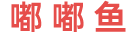 嘟嘟鱼
嘟嘟鱼
